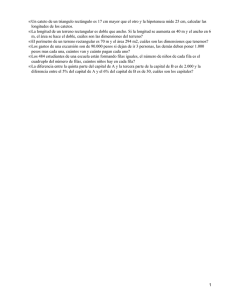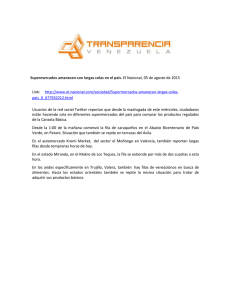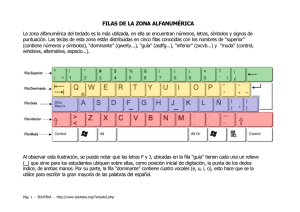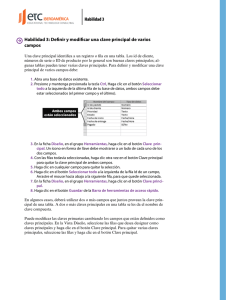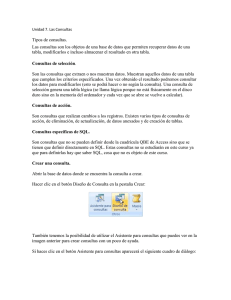access i lección n° 11
Anuncio
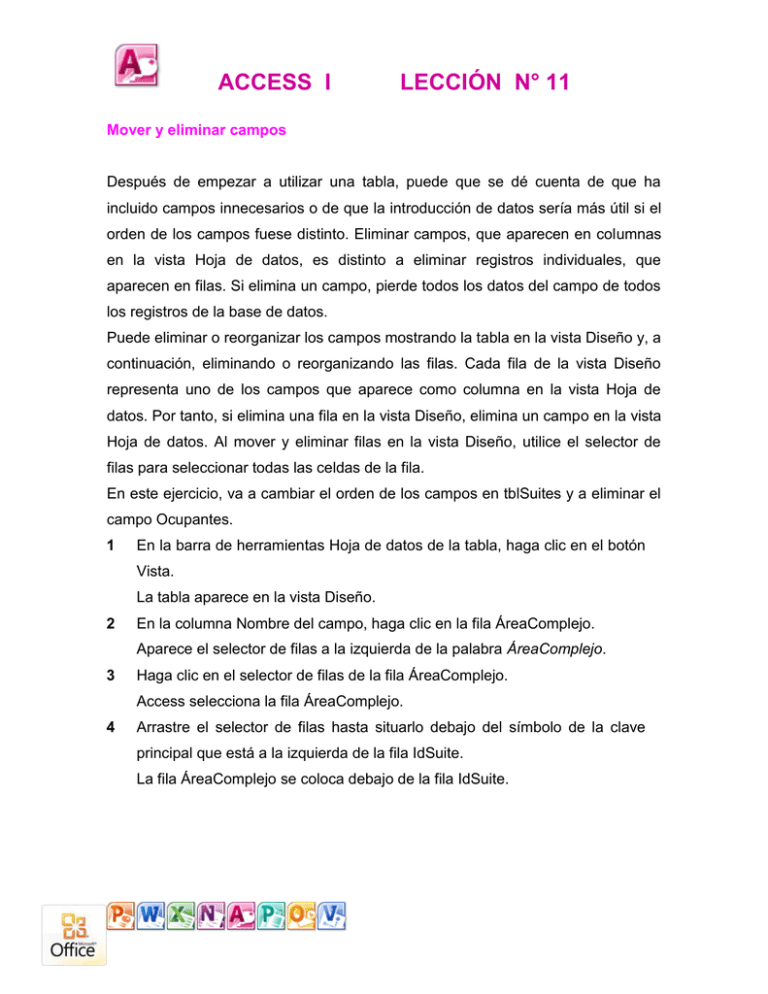
ACCESS I LECCIÓN N° 11 Mover y eliminar campos Después de empezar a utilizar una tabla, puede que se dé cuenta de que ha incluido campos innecesarios o de que la introducción de datos sería más útil si el orden de los campos fuese distinto. Eliminar campos, que aparecen en columnas en la vista Hoja de datos, es distinto a eliminar registros individuales, que aparecen en filas. Si elimina un campo, pierde todos los datos del campo de todos los registros de la base de datos. Puede eliminar o reorganizar los campos mostrando la tabla en la vista Diseño y, a continuación, eliminando o reorganizando las filas. Cada fila de la vista Diseño representa uno de los campos que aparece como columna en la vista Hoja de datos. Por tanto, si elimina una fila en la vista Diseño, elimina un campo en la vista Hoja de datos. Al mover y eliminar filas en la vista Diseño, utilice el selector de filas para seleccionar todas las celdas de la fila. En este ejercicio, va a cambiar el orden de los campos en tblSuites y a eliminar el campo Ocupantes. 1 En la barra de herramientas Hoja de datos de la tabla, haga clic en el botón Vista. La tabla aparece en la vista Diseño. 2 En la columna Nombre del campo, haga clic en la fila ÁreaComplejo. Aparece el selector de filas a la izquierda de la palabra ÁreaComplejo. 3 Haga clic en el selector de filas de la fila ÁreaComplejo. Access selecciona la fila ÁreaComplejo. 4 Arrastre el selector de filas hasta situarlo debajo del símbolo de la clave principal que está a la izquierda de la fila IdSuite. La fila ÁreaComplejo se coloca debajo de la fila IdSuite. ACCESS I 5 LECCIÓN N° 11 En la columna Nombre del campo, haga clic en la fila Ocupantes. Aparece el selector de filas a la izquierda de la palabra Ocupantes. 6 Haga clic en el selector de filas de la fila Ocupantes. Access selecciona la fila Ocupantes. Para eliminar una fila, también puede hacer clic en Eliminar filas del menú Edición o hacer clic con el botón secundario en el nombre del campo y hacer clic en Eliminar filas en el menú contextual que aparece. 7 En la barra de herramientas Diseño de tabla, haga clic en el botón Eliminar filas. Aparece un cuadro de alerta que pregunta si desea eliminar los campos permanentemente. 8 Haga clic en Sí. Access elimina la fila Ocupantes de la tabla. ACCESS I 9 LECCIÓN N° 11 En la barra de herramientas Diseño de tabla, haga clic en el botón Guardar. Access guarda la tabla. Si trata de pasar a la vista Hoja de datos sin guardar los cambios, Access le pide que los guarde. 10 En la barra de herramientas Diseño de tabla, haga clic en el botón Vista. La tabla aparece en la vista Hoja de datos.